|
Sensual
Expression

(Résultat réduit)
Pour visualiser en grandeur réelle et sous forme de papier pour
Outlook,
cliquez sur le tag.
|
Ce tutoriel est une
traduction d'une création originale de Adita
dont j'ai obtenu la permission pour la traduire.
Il est
strictement interdit
de copier cette traduction, de la distribuer sur le Net sans ma
permission écrite et/ou d'afficher votre résultat sur le Net
sans y inclure le lien original de Adita et le lien
de cette traduction.
Merci de respecter notre
travail.
Pour visiter son site, cliquez
ici
Thank you Adita for giving me the permission to translate your
tutorial.
La création de cette traduction a été réalisée avec PSPXII.
Ce tutoriel est de niveau Avancée.
Filtres
* Unlimited 2.0
* LenK Zitah
* LenK Djin
Pour télécharger les filtres, cliquez ici
Installer les filtres dans le répertoire Plugins de votre choix
Matériel
* Tubes - Pinceau - Masque
Placer le matériel dans les répertoires de votre choix.
Le fichier adita'screations_brush_sensual_expression.PspBrush doit
être importé en
pinceau personnalisé.
Pour savoir comment importer un
pinceau, cliquez
ici
Les tubes sont des créations
de
Shalimar
Il est strictement interdit
d'utiliser, pour d'autres tutoriels, le matériel spécialement
créé par Adita pour cette création. Merci de respecter cette
condition de Adita.
Merci à vous tous pour votre magnifique travail. :)
** Les calques de certains tubes
sont invisibles afin
de réduire le poids du fichier Matériel.
Pour voir les tubes, enlever le X rouge dans la palette des
calques.
**
Il
est strictement interdit
d'enlever la signature, de renommer les tubes ou de redistribuer
les tubes sans l'autorisation écrite des créateurs de ces
tubes.
Merci de respecter leurs conditions d'utilisations.
Télécharger le matériel
ici
Attention
En cliquant sur le lien, vous
aurez une nouvelle fenêtre qui s'ouvrira.
Repérer dans la liste le fichier Matériel dont vous avez
besoin.
Cliquez dessus. Une autre fenêtre va s'ouvrir.
Dans le bas
de la fenêtre, cliquez sur Téléchargez.
Une autre fenêtre va s'ouvrir.
Il sera écrit "Télécharger"
Cliquez sur ce bouton. Une autre fenêtre s'ouvrira
Un décompte de 20 secondes apparaîtra.
Après ce décompte, le fichier sera disponible.
Cliquez sur "Cliquez ici pour télécharger le fichier" pour
télécharger le matériel
Préparation.
Ouvrir les tubes
À l'aide de la touche Shift et la lettre D de votre clavier,
faire une copie des tubes. Fermer les originaux
Palette Styles et Textures
Couleur Premier plan = #7D7971
Couleur Arrière-plan = #432F28
Ouvrir la fenêtre de configuration de la couleur Premier plan
Onglet Dégradé
Repérer le dégradé Premier plan-Arrière-plan
Style Linéaire - Angle à 90 - Répétitions à 0 - Inverser décoché
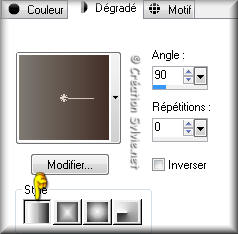
Vous êtes prêt alors allons-y. :)
|
Pour vous guider pendant la création de ce tag,
cliquer sur cette flèche avec le bouton gauche de la souris
et déplacer pour marquer votre ligne

|
Étape 1.
Ouvrir une nouvelle image de 350 x 350 pixels, fond
transparent
Outil Pot de peinture
Appliquer le dégradé dans la nouvelle image
Étape 2.
Effets - Modules externes - Unlimited 2.0 - Special Effects 1 -
Shiver
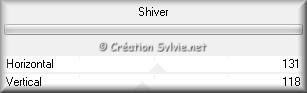
Effets - Modules externes - LenK Djin
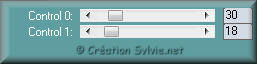
Effets - Effets de bords - Accentuer
Effets - Modules externes - LenK Zitah

Étape 3.
Image - Ajouter des bordures - Symétrique coché
Taille de 1 pixel = Couleur #000000
Taille de 10 pixels = Couleur #FFFFFF
Étape 4.
Palette Styles et Textures
Ouvrir la fenêtre de configuration du dégradé
Style Linéaire - Angle à 57 - Répétitions à 2 - Inverser décoché
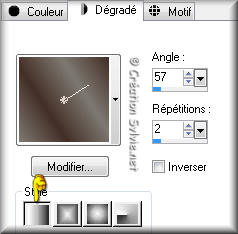
Étape 5.
Outil Baguette magique - Tolérance à 0
Sélectionner la bordure de 10 pixels
Outil Pot de peinture
Appliquer le nouveau dégradé dans la sélection
Sélections - Désélectionner tout
À l'aide de la touche Shift et la lettre D, faire 2 copies de la
petite image.
Étape 6.
Ouvrir le tube Tube689_Femme_in_Black_06_08_sharlimar
Édition - Copier
Retourner à la première image 350 x 350
Édition - Coller comme nouveau calque
Image - Redimensionner
Décochez Redimensionner tous
les calques
Redimensionner à 80%
Déplacer un peu vers la gauche

Étape 7.
Calques - charger/enregistrer un masque - Charger à
partir du disque
Repérer le masque 20-20

Calques - Fusionner - Fusionner le groupe
Étape 8.
Calques - Fusionner - Tous aplatir
Image - Ajouter des bordures - Symétrique coché
Taille de 1 pixel = Couleur #000000
Mettre de côté. Nous y reviendrons plus tard
Étape 9.
Répéter les étapes 6 à 8 pour les tubes
Tube690_Femme_in_Black1_06_08_sharlimar
Positionnement du tube

Tube691_Femme_in_Black2_06_08_sharlimar
Positionnement du tube

Étape 10.
Palette Styles et Textures
Ouvrir la fenêtre de configuration du dégradé
Style Linéaire - Angle à 0 - Répétitions à 0 - Inverser décoché
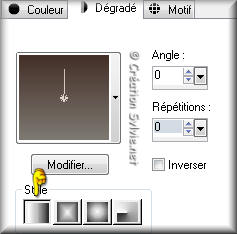
Étape 11.
Ouvrir une nouvelle image de 1024 x 450 pixels, fond
transparent
Outil Pot de peinture
Appliquer le nouveau dégradé dans la nouvelle image
Étape 12.
Sélections - Sélectionner tout
Ouvrir le tube Tube690_Femme_in_Black1_06_08_sharlimar
Édition - Copier
Retourner à l'image 1024 x 450
Édition - Coller dans la sélection
Sélections - Désélectionner tout
Étape 13.
Effets - Effets d'image - Mosaïque sans jointures
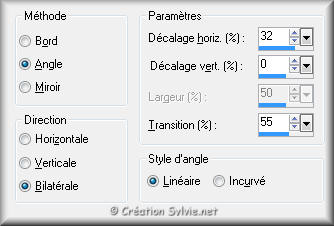
Réglage - Flou - Flou gaussien
Rayon à 25
Effets - Effets de traits - Coup de pinceau
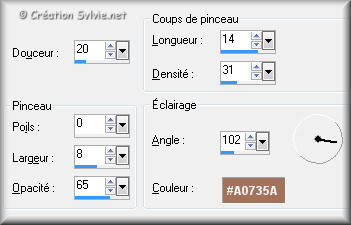
Étape.14
Retourner à la première petite image
Édition - Copier
Retourner à votre tag
Édition - Coller comme nouveau calque
Image - Redimensionner
Décochez Redimensionner tous
les calques
Redimensionner à 75%
Placer à gauche

Effets - Effets 3D - Ombre de portée

Étape 15.
Retourner à la deuxième petite image
Édition - Copier
Retourner à votre tag
Édition - Coller comme nouveau calque
Image - Redimensionner
Décochez Redimensionner tous
les calques
Redimensionner à 75%
Placer au centre

Effets - Effets 3D - Ombre de portée
Même configuration que l'étape 14 (déjà en mémoire)
Étape 16.
Retourner à la troisième petite image
Édition - Copier
Retourner à votre tag
Édition - Coller comme nouveau calque
Image - Redimensionner
Décochez Redimensionner tous
les calques
Redimensionner à 75%
Placer à droite

Effets - Effets 3D - Ombre de portée
Même configuration que l'étape 14 (déjà en mémoire)
Étape 17.
Ouvrir le tube diamonddazzle_1 (crochet)
Édition - Copier
Retourner à votre tag
Édition - Coller comme nouveau calque
Image - Redimensionner
Décochez Redimensionner tous
les calques
Redimensionner à 30%
Placer comme ceci :

Effets - Effets 3D - Ombre de portée

Calques - Dupliquer
Placer la copie comme ceci :

Étape 18.
Ouvrir le tube diamondsdazzles_lace (lacet)
Édition - Copier
Retourner à votre tag
Édition - Coller comme nouveau calque
Placer comme ceci :

Effets - Effets 3D - Ombre de portée

Calques - Dupliquer
Placer la copie comme ceci :

Étape 19.
Ouvrir le tube
Tube690_Femme_in_Black1_06_08_sharlimar
Édition - Copier
Retourner à votre tag
Édition - Coller comme nouveau calque
Image - Redimensionner
Décochez Redimensionner tous
les calques
Redimensionner à 80%
Calques - charger/enregistrer un masque - Charger à
partir du disque
Repérer le masque 20-20
Même configuration que l'étape 7
Calques - Fusionner - Fusionner le groupe
Placer dans le bas du tag, à droite

Étape 20.
Calques - Nouveau calque raster
Outil Pinceau
Repérer le pinceau adita'screations_brush_sensual_expression
Palette Styles et Textures
Nouvelle couleur Premier plan = #A0735A
Appliquer le pinceau dans le bas du tag, à gauche
(Voir Résultat final)
Effets - Effets 3D - Ombre de portée

Étape 21.
Calques - Fusionner - Tous aplatir
Image - Ajouter des bordures - Symétrique coché
Taille de 1 pixel = Couleur Noire
Étape 22.
Ajouter votre signature
Calques - Fusionner - Fusionner les calques visibles
Voilà ! Votre tag Top est terminé.
Il ne vous reste plus qu'à le redimensionner si nécessaire et à
l'enregistrer en format JPG, compression à 25
J'espère que vous avez aimé faire ce tutoriel. :)
Il est interdit de copier ou de distribuer
cette traduction sans mon autorisation
|